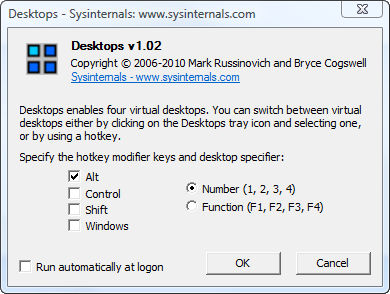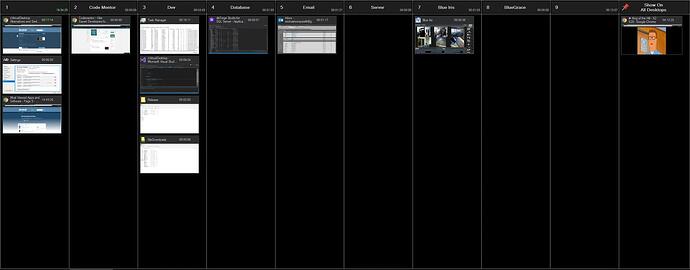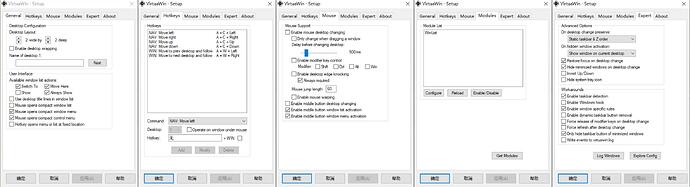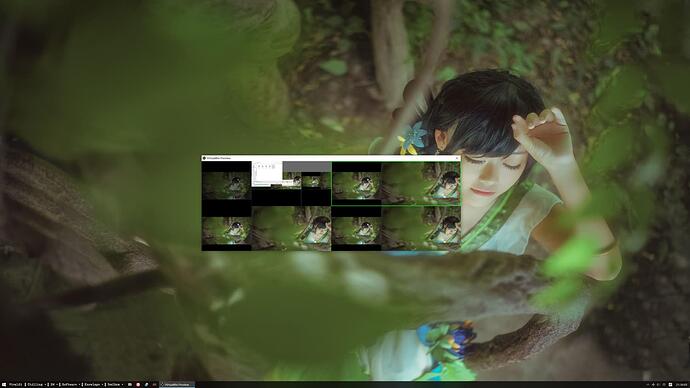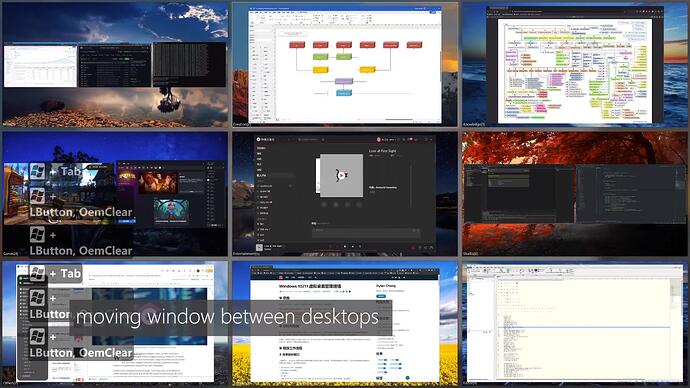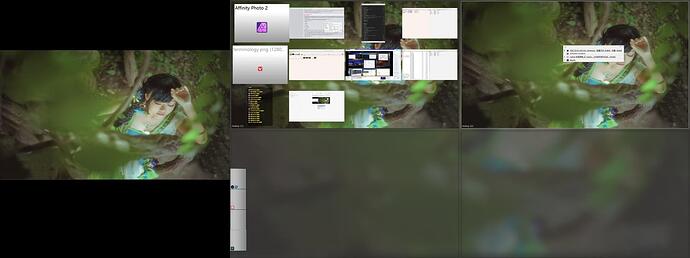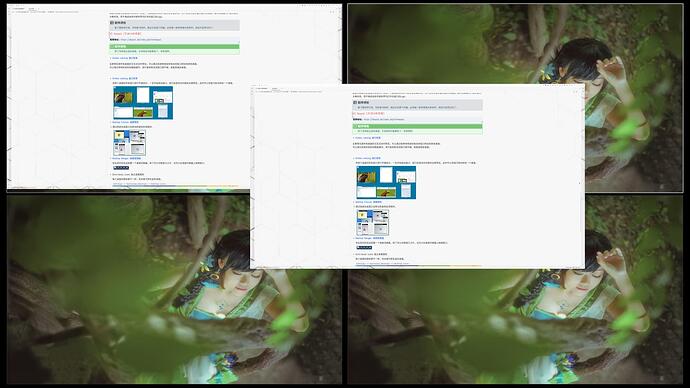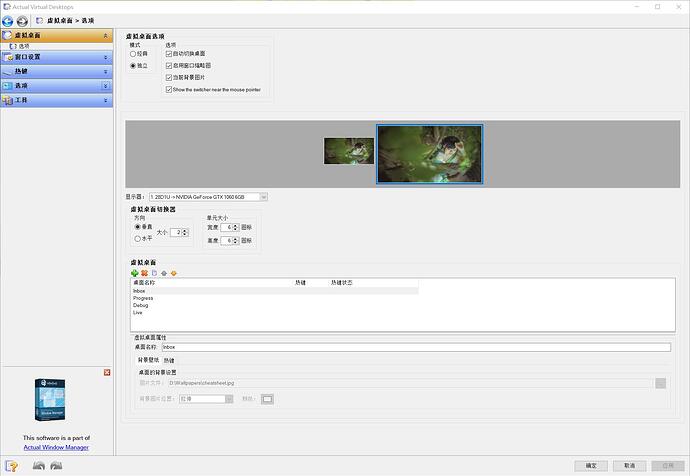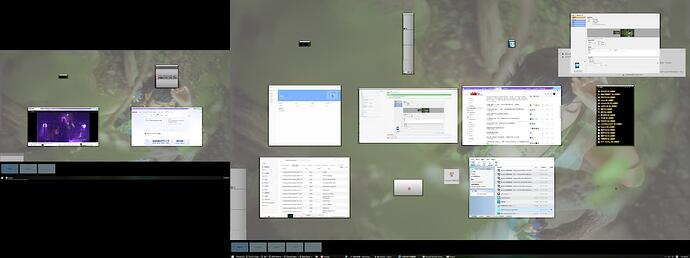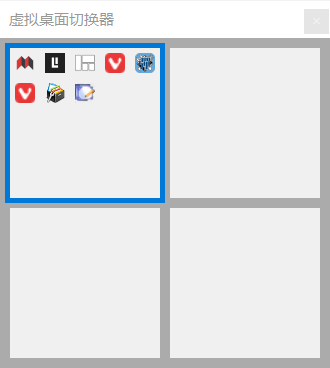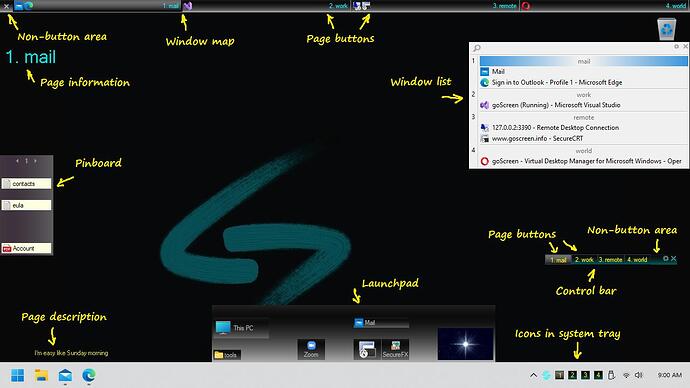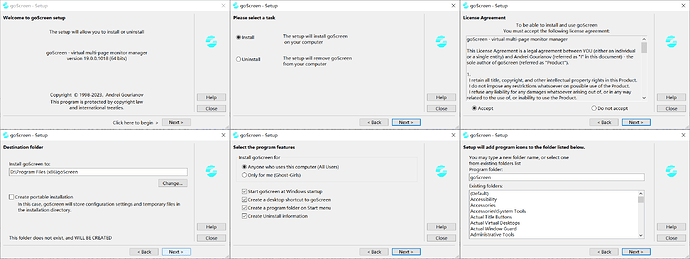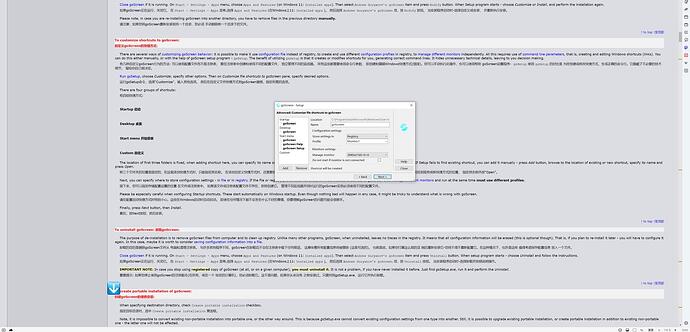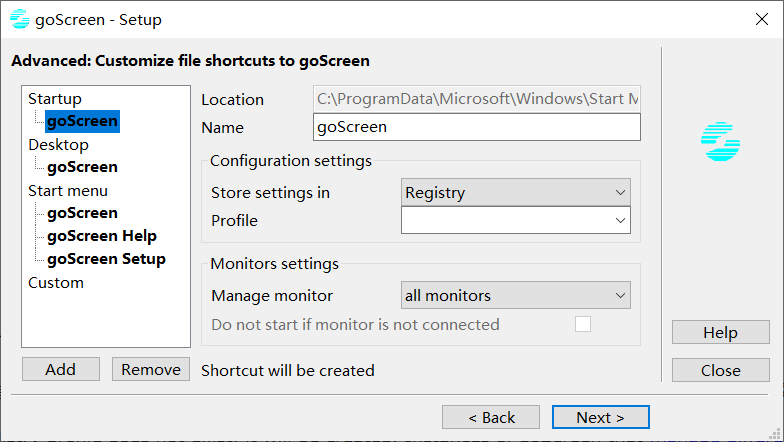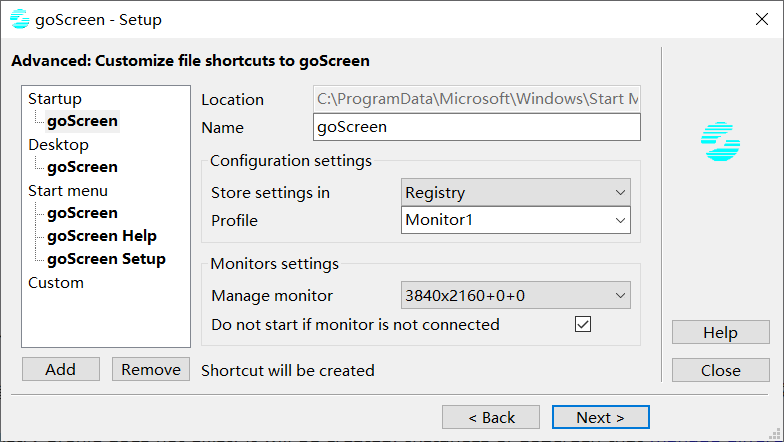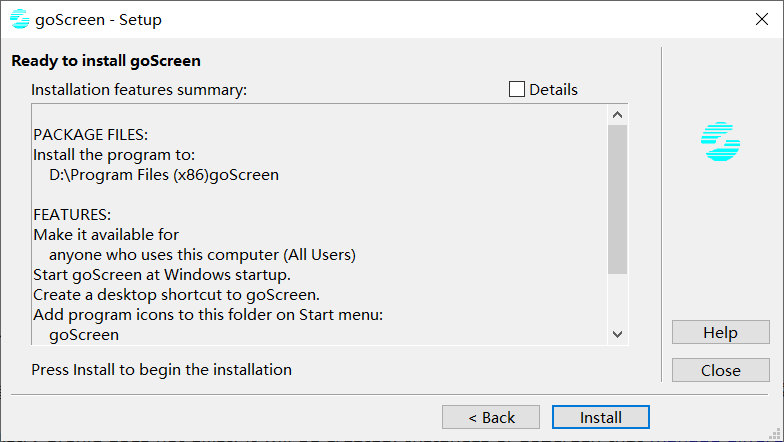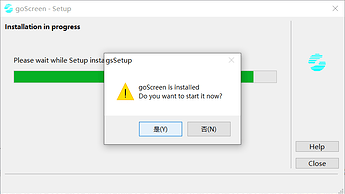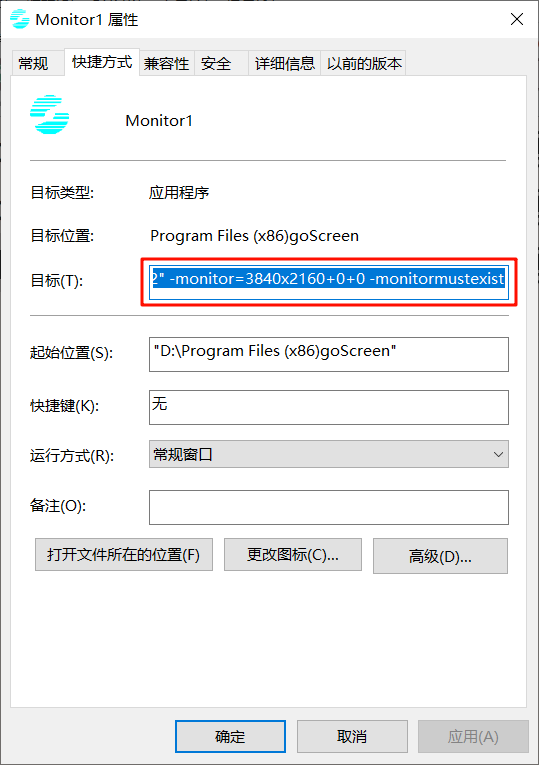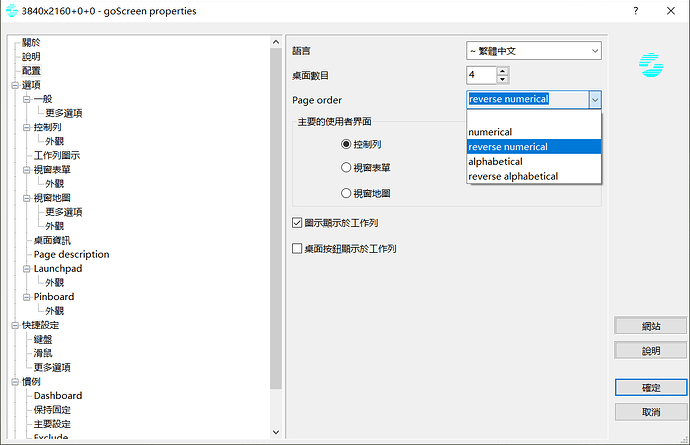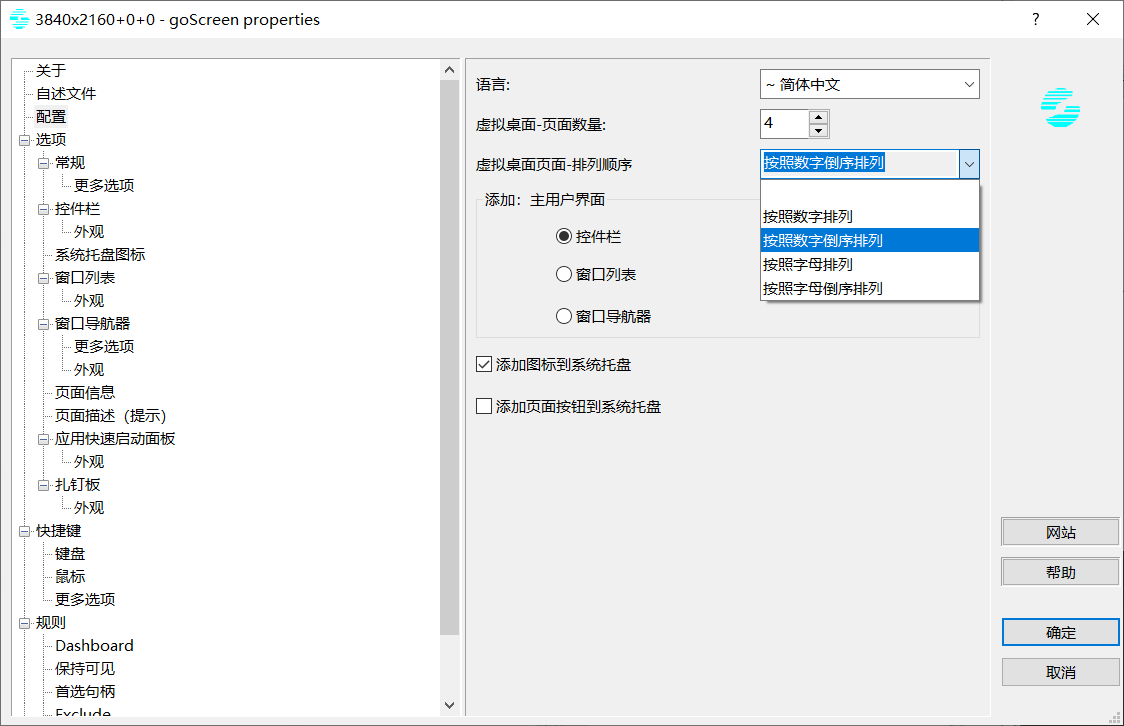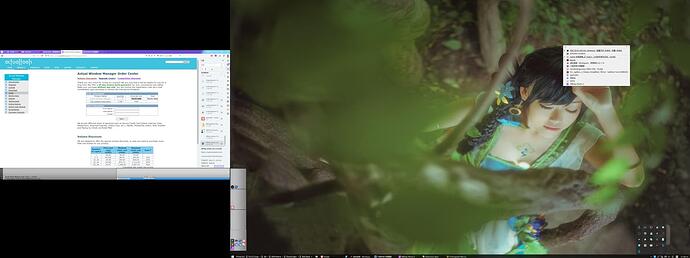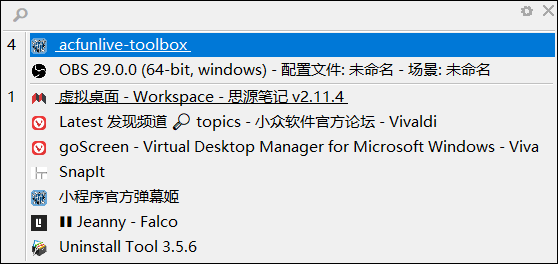7款虚拟桌面软件横评!GoScreen Win98时代的虚拟桌面还那么给力?!
由于上个文章因为权限不够,所以干脆令立个新帖子了!
Windows虚拟桌面的问题
- 开了虚拟桌面,但是每个虚拟桌面上的图标是一样的,离谱不?你在B桌面删除了桌面的图标,结果A桌面也没了!
- 虚拟桌面只有左上角有缩略图,而且还是小小的一块,如何区分与管理处于不同虚拟桌面的窗口?
- 默认的虚拟桌面没有虚拟桌面切换指示,当前处于什么桌面环境根本分不清。
非独立虚拟桌面工具
Desktops (英文)(更新是不会更新的)(免费)(第三方虚拟桌面增强)
软件特色
216Kb大小的虚拟桌面,提供虚拟桌面切换的快捷键。
大名鼎鼎的ZoomIt工具就是由Sysinternals开发的,他们的软件特点主打小巧而强大。而这款虚拟桌面没有多余的功能,除了提供虚拟桌面切换外,没有提供多余的功能,我是觉得很多人是不能接受这种白开水般的虚拟桌面的。
软件评价
有很多软件和Desktops一样,都是很小但是功能也少,我看到软件界面,就知道里面是啥功能了都。
zVritulDesktop
软件是基于原生虚拟桌面的增强工具,按Win+Tab之后就会出现下面的这样的界面,有多少个虚拟桌面就有多少列,图片大小不能调整,因此窗口多的话就只能用鼠标滚轮选择。
软件的设置只能用来调整热键和界面的元素,比如桌面的名称、桌面名称颜色、分割线的颜色等等。
软件评价
软件直接替换系统的Win-Tab快捷键,就可以省去Quicker之类的快捷键映射操作了。但是,最大的败笔是预览页面不能提供缩略图调整,白白浪费了替换系统热键的优势。
VirtuaWin (英文)(随缘维护)(免费)(原生虚拟桌面增强)
软件特色
软件也是只有几百个Kb,加载插件之后,软件体积也是只有几百Kb。
软件看起来选项还是非常多的,但是,就像我在窗口管理篇里面说的那样,之类软件还是基于多个显示器虚拟成一个显示器使用,使用上会有上下左右的逻辑问题。
因此两个并排的显示器,它们的右上角,实际上是第二台显示器的右上角,同理他们的左上角是第一台显示器的左上角,而这个软件的鼠标移动右上角切换桌面就有这个问题了。
软件的虚拟桌面视图是由插件提供的功能,在视图上是不能进行窗口的移动和修改的,只能进行虚拟桌面切换,啥也不能干,功能还是相对比较鸡肋的。
桌面切换器也是由插件提供的,但是,只能贴边移动而不能任意位置移动,也不支持多显示器的窗口切换器,窗口切换器内只显示窗口大概布局,而不像其他软件那样罗列打开的窗口的Logo。
软件评价
看了看软件打发,写的是1999年,想必它在那个时器,必然是一款非常强大的软件,现如今显然过时了。
VirtualSpace (原生虚拟桌面增强)
项目地址:GitHub - newlooper/VirtualSpace: A Virtual Desktop Enhancement GUI Program For Win10 & Win11
软件特色
- 基于原生桌面,在全屏预览界面中,支持在虚拟桌面之间来回拖动窗口。
- 支持在全屏预览界面中,交换两个虚拟桌面的位置。
- 支持窗口打开规则,可将特定窗口打开的同时移动到特定桌面。
- 支持快捷键上下左右切换桌面,弥补原生虚拟桌面的不足。
这是一款给国内开发者开发的软件,功能非常的强大了。
全屏预览窗口只支持单屏
软件评价
唯一的遗憾就是这款软件不支持多显示器,多显示器的管理不太友好。
要功能,去Gayhub提需求!!!!
Dexpot (中文)(于2014年停更)
软件特色
除了没有独立虚拟桌面,它该有的功能都有了,非常成熟。
- Full-screen preview 全屏预览
全屏预览是所有桌面的交互式实时预览,可以通过简单地用鼠标拖动将窗口移动到其他桌面。
可以通过简单的鼠标和键盘操作,进行复制和关闭窗口或平铺,或者是缩放桌面。
同显示器内的虚拟桌面窗口拖放")同显示器内的虚拟桌面窗口拖放
- Window catalog 窗口目录
将每个显示器的虚拟桌面的所有窗口进行平铺显示。一旦开始拖动窗口,窗口目录自动切换到全屏预览,此时可以将窗口移动到另一个桌面。
桌面与虚拟桌面
我有两台显示器,左边是显示器2的桌面1(M2-1),右边是显示器1的桌面1(M1-1)。
所以切换桌面的时候,是对 M1-n 与 M2-n 进行切换,注意切换的时候 n 的数值是同步的。
- Desktop Manager 桌面管理器
在任务栏的右边放置一个桌面切换器,除了可以切换窗口之外,也可以在桌面切换器上拖拽窗口。
![]()
- Distribute icons 独立桌面图标
快捷键映射
这个软件设置了很多弹出式交互窗口,需要使用快捷键去唤出,但是,没有内置Hook,也就不可避免的碰到一些快捷键占用的问题,就需要使用AutoHotkey或者是Quicker去实现这个给按键映射。
软件评价
一、软件的快捷键,没有键盘Hook屏蔽掉系统热键,比如全屏预览是可以完全替代系统的Win+Tab。
二、虚拟桌面并不是独立的桌面管理,而是把两个显示器的虚拟桌面并在一起进行管理。
这是这款软件仅有的两个不足,但是,这款软件停止开发实在是太可惜了!
独立虚拟桌面工具
Actual Virtual Desktop (中文)(买断)(持续更新)
官网地址:https://www.actualtools.com
价格:49.95USD(356RMB)
软件特色
- 支持DropIt、百毒网盘之类的悬浮窗在虚拟桌面之间的移动的。
- 不需要手动分配,即可创建独立桌面管理器。
软件没有提供太多的功能选项,看起来好像很简陋,但是麻雀虽小五脏俱全,功能实际上比看上去更加的强大,使用起来比其他软件软都更加的方便,逻辑非常清晰。
全屏窗口切换器
注意,DropIt这种浮动图标也是会显示器在全屏窗口切换器里面的,但浮动窗口切换器是不显示这种浮动图标的选项的。
浮动窗口切换器
注意事项
这软件包含在Actual Window Manager这个插件包中,那个插件包中的Actual Virtual Desktop与独立版的Actual Virtual Desktop的差别在于独立版没有的浮动窗口切换器的靠近显示,但是独立版有全屏窗口切换器。而插件版则是没有没有全屏切换器,提供的是汇总所有虚拟桌面窗口列表,而浮动窗口切换器除了可以靠近显示外,还支持随指针位置唤出。
插件版的那个列表没有高亮反色,也没有下划线,只有粗体显示,因此非常的瞎眼,远没有GoScreen的窗口列表好用。
快捷键映射
全屏窗口预览提供的是单个虚拟桌面的窗口预览,而Alt+Tab则是显示的所有屏幕的预览。
全屏窗口预览是可以完全取代Win+Tab的,留着Win+Tab只会对使用造成干扰。
所以,就需要使用键盘Hook去拦截Win+Tab的触发,可以使用AutoHotkey或者是Quicker去实现这个给按键映射。
软件评价
插件版过于臃肿,要同时设置多个软件,才能避免相互干扰,独立版的全屏窗口预览显然是更加的好用的,虽然没有靠近唤出与自动隐藏,也不能快捷键关闭,但是使用起来影响也不大,至少还是在能用的水平。
软件的独立设置桌面图片有bug,会导致加载的图片不能自动拉伸,但是不影响使用。
GoScreen (机翻中文)(买断)(持续更新)
官网地址:https://www.goscreen.info
价格:30USD(214RMB)
中文汉化人工(智能)修正:
链接:https://pan.baidu.com/s/1fJ7mdlXUyHl2z8SatQIACA?pwd=3378
替换主目录的同名文件即可
软件特色
- 能提供近似于Linux的虚拟桌面的体验
- 支持所有Windows系统,包括Win95到Win11的所有系统
- 可直接替代显示器的任务栏,可隐藏并靠近唤醒出窗口切换器(软件的翻译叫做:窗口映像)
软件灵活的同时,也意味着上手难度比较高,因为是可自定义的UI界面,因此,默认就是不给你太多的UI,需要花一个下午的时间去熟悉这款软件。
图片里面的是样式,实际使用需要自己手动添加
如果是单屏幕启动,直接一路点过去就可以了,但是多屏幕用户则需需要换个安装思路。
多屏的前六个步骤与单屏一致
虽然可以通过修改快捷方式实现多实例启动,进行多屏管理,但是单纯的通过修改快捷键方式,还是存在问题,因为每个屏幕启动实例用的是同一个配置文件,而每个屏幕单独生成一个配置文件,就需要在安装程序的goScreen-Setup里面进行配置。
根据使用帮助,可以了解到,默认一共可以在这四个地方创建快捷方式,也就是说可以默认创建4个独立的虚拟桌面。至于,最大能多少个,我倒是不了解,超过4个可以点击左下角的Add按钮添加更多的显示器。
建议配置存储到一个文件路径里面(File Path),而不是保存在注册表(Registry),不然不好备份管理。
注意,Profile的名称与生成的快捷键名称相同,建议做好区分,可以命名为Monitor1或者是显示器1之类的。然后就是在Monitor Manager中选择要进行管理的显示器,选择的时候会有提示的,看提示选择显示器就行。还有就是,建议勾选上Do not start if monitor is not connected,以免造成显示器没有连接上导致管理的问题。
确认创建的数量和名称是否无误,不然,又要重新卸载再安装配置了。
安装完成会弹窗提示是否要启动,这个时候线不要启动,先去各自快捷方式创建的目录下查看快捷键名称是否是与配置一致,我所创建的图标与名称如下。
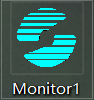
然后右键点击,在属性里面找到找到目标一栏中的显示器参数、坐标是否与你所想的一致,如果不一致就修正过来。
快捷方式的显示器参数与格式一般是这样的:
"D:\Program Files (x86)goScreen\goScreen.exe" -profile=“Monitor2” -monitor=1920x1080-1920+418 -monitormustexist
相关的格式解读:
"D:\Program Files (x86)goScreen\goScreen.exe":软件所在路径
-profile="Monitor2":快捷键所对应的配置文件
-monitor=1920x1080-1920+418:配置文件所对应的显示器
-monitormustexist:判断显示器是否连接
处理完毕之后,就可以依次点击快捷方式启动GoScreen了。分先后配置,避免同时启动分不清哪个是哪个。
机翻繁体
人工对校
软件自动的中文的机器翻译的,非常拗口,也很难看得懂,所以我这边正在人工校对,到时候在最新的版本里面也可以用上不错的中文界面了,但是,这软件好虽好,但是要钱!
我的使用布局
快捷键冲突
因为是独立的实例,因此双启动,意味着配置文件的都不一样,所以快捷键两者会冲突。